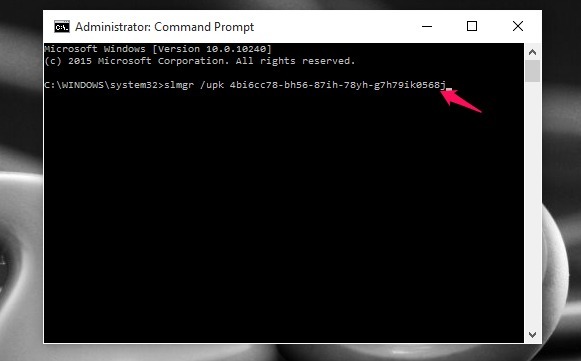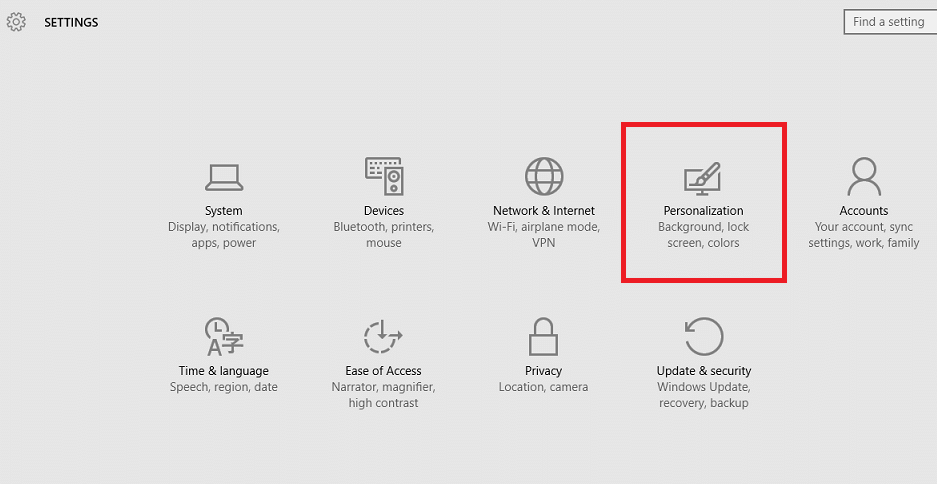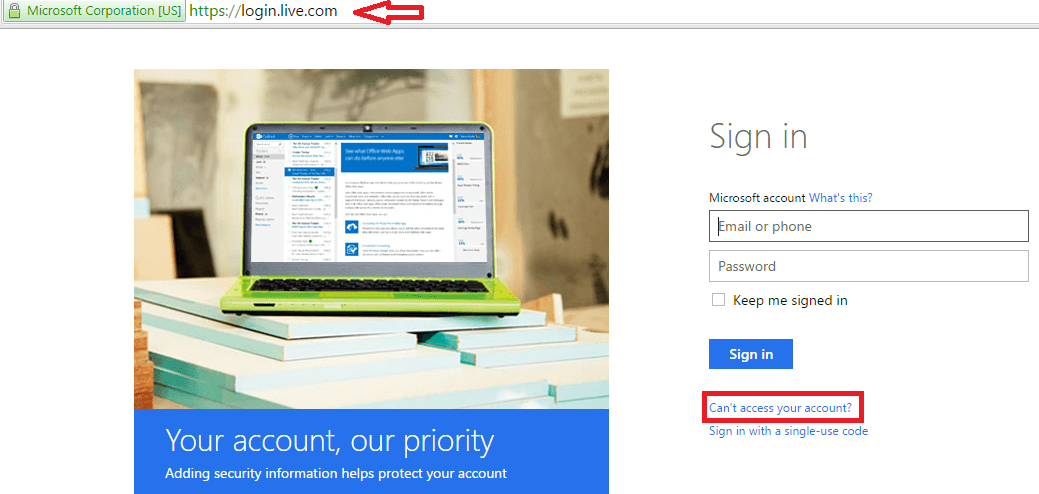으로 TechieWriter
Windows 10에서 항상 피드백을 요청하지 않도록하는 방법: – Microsoft 시작했다 윈도우 10 그리고 실제로 사용자로부터 새로운 운영 체제에 대해 어떻게 느끼는지 듣고 싶어합니다. 물론이야, 윈도우 10 멋지게 보이고 기분이 좋습니다. 하지만 자신감이 부족한 것 같아요. 피드백을 요청하는 빈도는 정상적인 속도라고 부르는 것이 아닙니다. 윈도우 10 피드백을 너무 자주 요청하고 일반 사용자에게는 매우 성가신 일이 될 수 있습니다. 왜냐하면 아무도 자주 질문을해서 괴롭히는 것을 원하지 않기 때문입니다. 실제로 피드백 수집은 나중에이 정보를 사용하여 제조업체의 시스템 안정성과 사용자 경험을 개선하는 데 사용할 수 있으므로 좋은 일입니다. 그러나 피드백을 자주 제공하는 것을 방해할지 여부를 결정할 수있는 기회가 주어진다면이 기능을 끄는 기능을 원할 수 있습니다. 따라서 주파수를 제어하려면 윈도우 10 피드백을 요청하면 주어진 단계를 따르십시오.
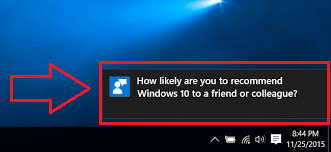
또한 읽으십시오 :Windows 10에서 문제 단계 레코더를 사용하는 방법
1 단계
- 먼저 클릭 윈도우 아이콘을 누른 다음 시작 설정 클릭하여.
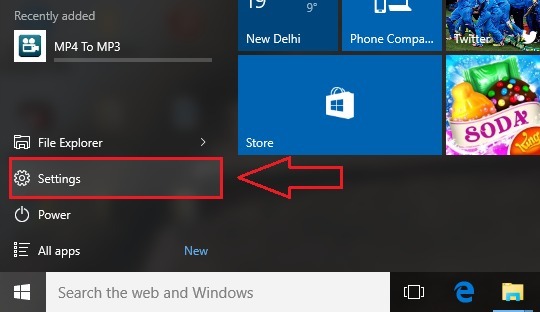
2 단계
- 이제 설정 앱이 열립니다. 옵션 목록에서 은둔 그것을 클릭하십시오.
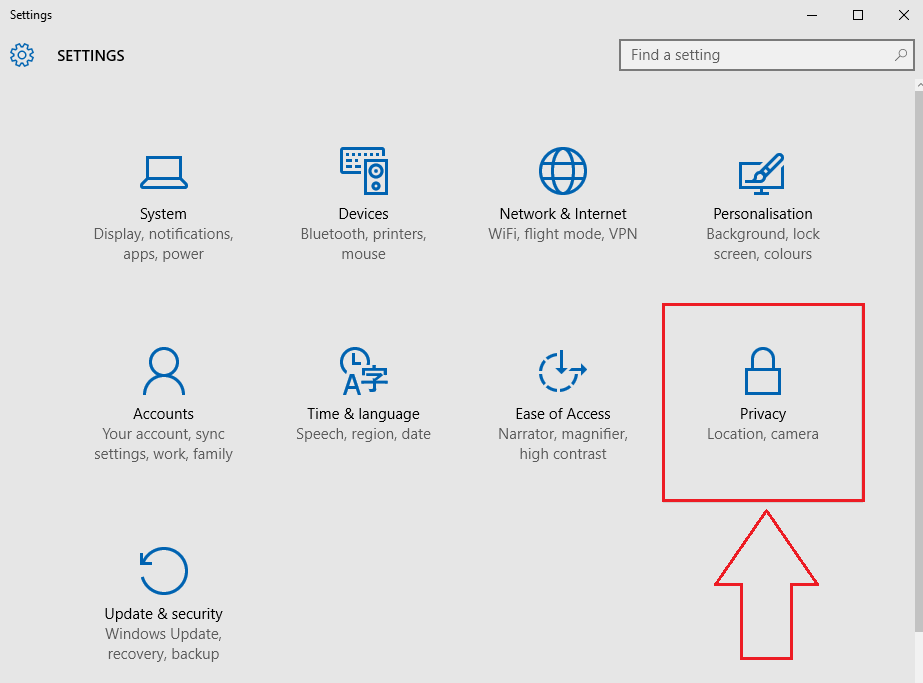
3 단계
- 별도의 창 은둔 시작합니다.
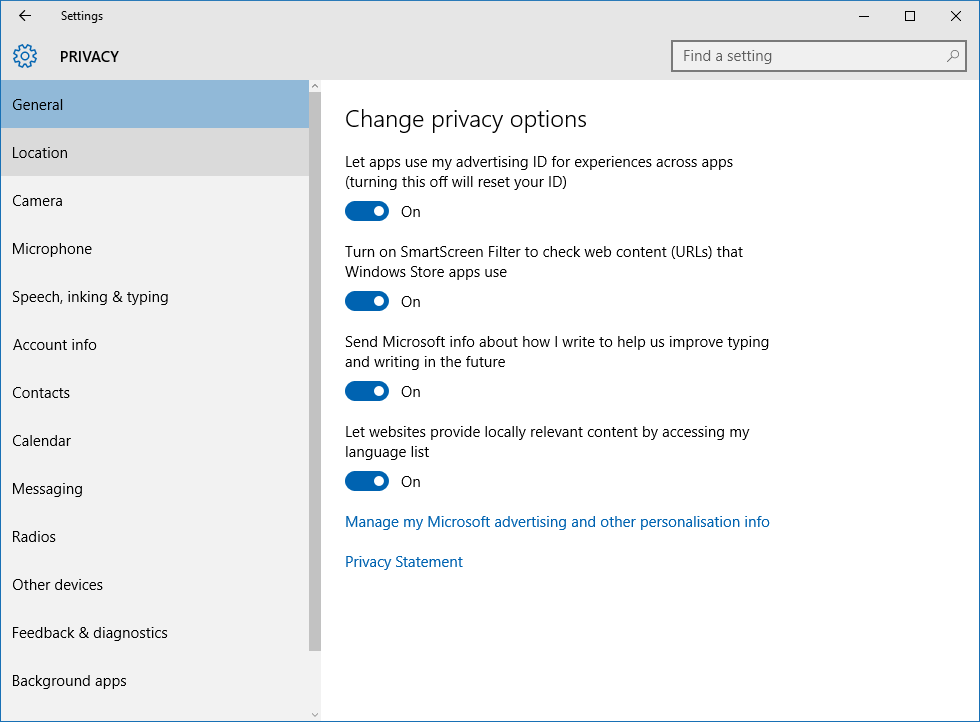
4 단계
- 창의 왼쪽 창에서 이름이 지정된 옵션을 찾습니다. 피드백 및 진단 그리고 그것을 클릭하십시오. 이제 창의 오른쪽 창에 다음과 같은 섹션이 표시됩니다. 피드백 주파수. 해당 섹션 아래에 옵션에 해당하는 드롭 다운 메뉴가 있습니다. Windows에서 피드백을 요청해야합니다.. 드롭 다운의 아래쪽 화살표를 클릭합니다.
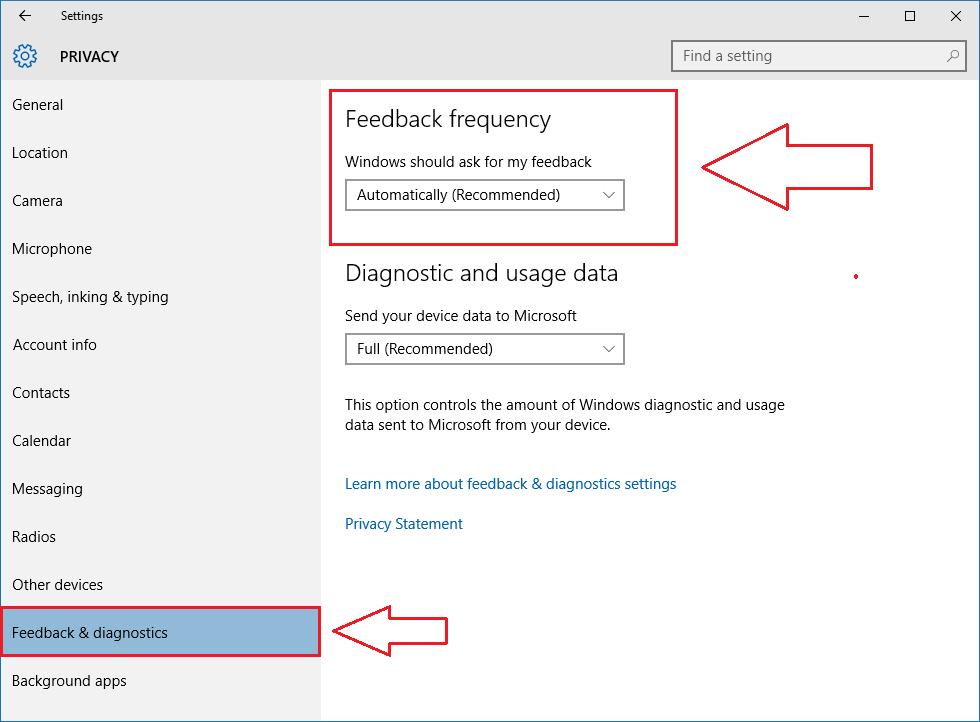
5 단계
- 그런 다음 드롭 다운이 확장되어 옵션을 제공합니다. 자동 (권장), 항상, 하루에 한 번, 일주일에 한 번 과 못. 네가 원하지 않는다면 윈도우 10 피드백을 요청하려면 못 옵션을 클릭하여. 또는 최소한의 수수료 회수 수준이 괜찮다면 일주일에 한 번 선택권.
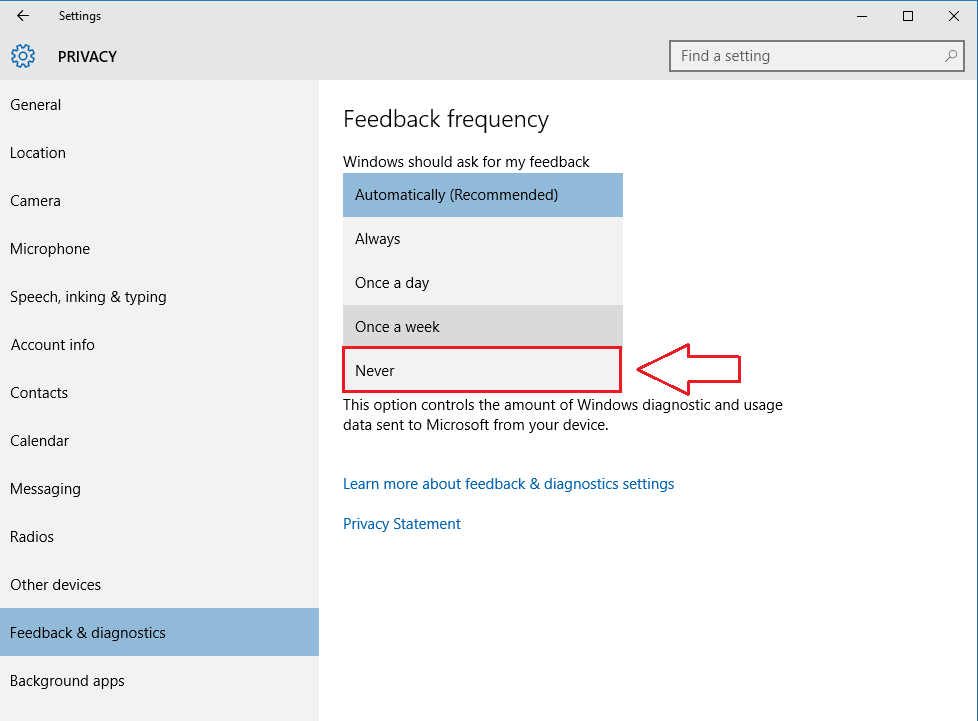
그게 다입니다. 지금 윈도우 자주 피드백을 요청하여 귀찮게하지 않습니다. 피드백을 제공해야하는 빈도를 쉽게 결정할 수 있습니다. 윈도우. 피드백을 전혀 제공하지 않기로 결정할 수도 있습니다. 기사가 유용하기를 바랍니다.